 怎样在家远程访问单位的电脑
怎样在家远程访问单位的电脑
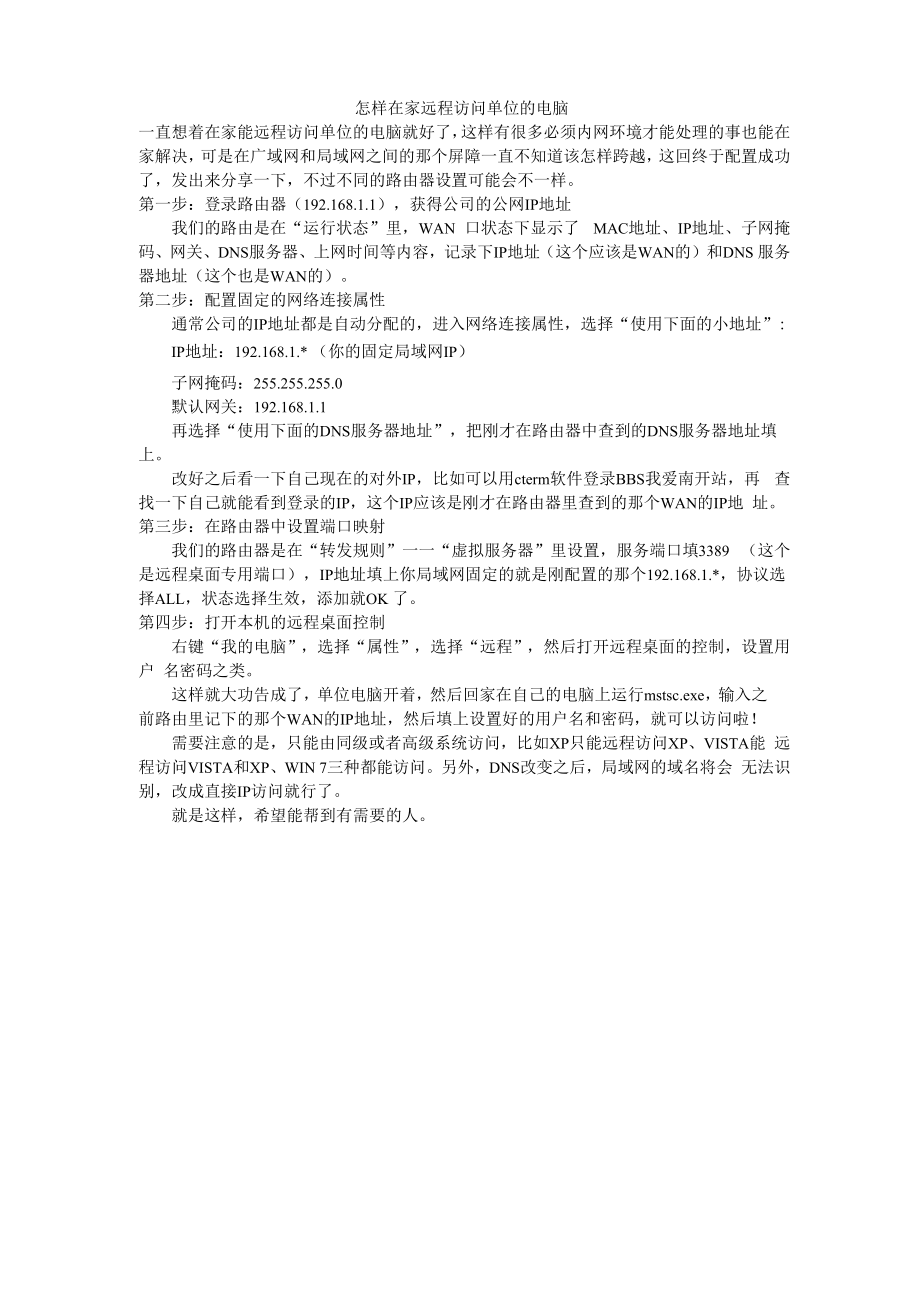
《怎样在家远程访问单位的电脑》由会员分享,可在线阅读,更多相关《怎样在家远程访问单位的电脑(1页珍藏版)》请在装配图网上搜索。
1、怎样在家远程访问单位的电脑一直想着在家能远程访问单位的电脑就好了,这样有很多必须内网环境才能处理的事也能在 家解决,可是在广域网和局域网之间的那个屏障一直不知道该怎样跨越,这回终于配置成功 了,发出来分享一下,不过不同的路由器设置可能会不一样。第一步:登录路由器(192.168.1.1),获得公司的公网IP地址我们的路由是在“运行状态”里,WAN 口状态下显示了 MAC地址、IP地址、子网掩 码、网关、DNS服务器、上网时间等内容,记录下IP地址(这个应该是WAN的)和DNS 服务器地址(这个也是WAN的)。第二步:配置固定的网络连接属性通常公司的IP地址都是自动分配的,进入网络连接属性,选择
2、“使用下面的小地址”:IP地址:192.168.1.* (你的固定局域网IP)子网掩码:255.255.255.0默认网关:192.168.1.1再选择“使用下面的DNS服务器地址”,把刚才在路由器中查到的DNS服务器地址填 上。改好之后看一下自己现在的对外IP,比如可以用cterm软件登录BBS我爱南开站,再 查找一下自己就能看到登录的IP,这个IP应该是刚才在路由器里查到的那个WAN的IP地 址。第三步:在路由器中设置端口映射我们的路由器是在“转发规则”一一“虚拟服务器”里设置,服务端口填3389 (这个 是远程桌面专用端口),IP地址填上你局域网固定的就是刚配置的那个192.168.1.*,协议选 择ALL,状态选择生效,添加就OK 了。第四步:打开本机的远程桌面控制右键“我的电脑”,选择“属性”,选择“远程”,然后打开远程桌面的控制,设置用户 名密码之类。这样就大功告成了,单位电脑开着,然后回家在自己的电脑上运行mstsc.exe,输入之 前路由里记下的那个WAN的IP地址,然后填上设置好的用户名和密码,就可以访问啦!需要注意的是,只能由同级或者高级系统访问,比如XP只能远程访问XP、VISTA能 远程访问VISTA和XP、WIN 7三种都能访问。另外,DNS改变之后,局域网的域名将会 无法识别,改成直接IP访问就行了。就是这样,希望能帮到有需要的人。
- 温馨提示:
1: 本站所有资源如无特殊说明,都需要本地电脑安装OFFICE2007和PDF阅读器。图纸软件为CAD,CAXA,PROE,UG,SolidWorks等.压缩文件请下载最新的WinRAR软件解压。
2: 本站的文档不包含任何第三方提供的附件图纸等,如果需要附件,请联系上传者。文件的所有权益归上传用户所有。
3.本站RAR压缩包中若带图纸,网页内容里面会有图纸预览,若没有图纸预览就没有图纸。
4. 未经权益所有人同意不得将文件中的内容挪作商业或盈利用途。
5. 装配图网仅提供信息存储空间,仅对用户上传内容的表现方式做保护处理,对用户上传分享的文档内容本身不做任何修改或编辑,并不能对任何下载内容负责。
6. 下载文件中如有侵权或不适当内容,请与我们联系,我们立即纠正。
7. 本站不保证下载资源的准确性、安全性和完整性, 同时也不承担用户因使用这些下载资源对自己和他人造成任何形式的伤害或损失。
